نحوه تنظیم مجدد SMC در مک
اگر در مک خود با نقصهای غیرمعمول مواجه شدید، باید کنترلر مدیریت سیستم (SMC) را بازنشانی کنید. سیستمهای داخلی مجموعهای از ویژگیها را در مک شما کنترل میکنند، و یک تنظیم مجدد ساده ممکن است راهحلی برای برخی از آزاردهندهترین مسائل باشد. این راهنما شما را در مراحل بازنشانی بدون زحمت SMC در مک خود راهنمایی می کند.
SMC در مک چیست؟
در مک، کنترل کننده مدیریت سیستم (SMC) تراشه ای است که عملیاتی مانند تغییر حالت ویدئو، خواب، بیداری، خواب زمستانی، مدیریت حرارتی، مدیریت باتری و مدیریت انرژی را کنترل می کند.
اکنون که متوجه شدید SMC چیست، بیایید به علائمی نگاه کنیم که نشان میدهند باید SMC مک خود را بازنشانی کنید.
چه زمانی باید SMC را در مک بازنشانی کنید؟
در اینجا برخی از رایج ترین علائمی که ممکن است در صورت شکست SMC خود مشاهده کنید، آورده شده است. در هر یک از شرایط زیر، بدانید که تنظیم مجدد SMC مک شما ممکن است مفید باشد.
- مک با مشکل گرمای بیش از حد مواجه است.
- نور پس زمینه صفحه کلید مک به درستی کار نمی کند.
- هنگام باز کردن یا بستن مک بوک، پاسخگو نیست.
- چراغ شارژر MagSafe به درستی کار نمی کند.
- مک با USB و دستگاه های خارجی وصل نمی شود.
- مشکلاتی برای اتصال Wi-Fi وجود دارد.
- در مکبوکهای قبلی، چراغهای نشانگر باتری وضعیت مناسبی را نشان نمیدهند.
- حالت نمایش مورد نظر مشکل دارد.
- حتی در صورت عدم استفاده، فن با سرعت کامل کار می کند.
- نور محیط تاثیری بر روشنایی صفحه نمایش یا نور پس زمینه صفحه کلید ندارد.
- دکمه پاور مک غیر فعال است.
- در شارژ مک بوک خود مشکل دارید.
- مک با خاموش شدن ناگهانی مواجه می شود.
نحوه تنظیم مجدد SMC در مک
با بازنشانی کنترلکننده مدیریت سیستم Mac خود، میتوانید آن را دقیقاً همانطور که از جعبه بیرون آمده است، کار کنید. اگر روش های زیر را به درستی دنبال کنید، بسته به مدل مک شما، بازنشانی SMC در Mac ساده است.
قبل از اینکه تصمیم به تنظیم مجدد SMC در مک خود بگیرید، تمرین خوبی است که چیپست مک خود را بررسی کنید.
مک دارای تراشه سیلیکون اپل است
Mac که بر روی جدیدترین تراشههای M1 و M2 اجرا میشود، اجازه تنظیم مجدد SMC را نمیدهد، زیرا تراشه سیلیکون اپل مدیریت سیستم را کنترل میکند. با این حال، اگر با هر یک از مشکلات ذکر شده در بالا مواجه شدید، می توانید مک خود را به مدت 30 ثانیه خاموش کرده و آن را مجددا راه اندازی کنید.
اگر راهاندازی مجدد Mac کمکی نکرد، میتوانید از Apple Configurator برای ارتقاء macOS یا نصب مجدد میانافزار Mac خود استفاده کنید.
SMC را در MacBook Pro یا Air با تراشه Apple T2 بازنشانی کنید
برای بازنشانی SMC در مک بوک پرو یا مک بوک ایر خود که روی تراشه Apple T2 کار می کند، می توانید مراحل زیر را دنبال کنید.
- کلیک کنید بر روی لوگوی اپل () → انتخاب کنید خاموش کردن.
- را فشار داده و نگه دارید ترک کرد کلید کنترل + ترک کرد کلید گزینه + درست کلید Shift برای 7 ثانیه.
توجه داشته باشید: اگر مک شما ریستارت شود مشکلی ندارد. - اکنون دکمه را فشار داده و نگه دارید دکمه پاور (یا Touch ID).
اکنون در مجموع چهار کلید را در دست دارید.
- چهار کلید را حدودا نگه دارید 7 ثانیه → همه کلیدها را رها کنید.
- مک خود را مجددا راه اندازی کنید بعد از چند ثانیه
بازنشانی SMC در MacBook Pro یا Air قدیمی (قبل از 2018)
- انتخاب کنید () لوگوی اپل → انتخاب کنید خاموش کردن.
- را فشار داده و نگه دارید ترک کرد کلید Shift + ترک کرد کلید کنترل + ترک کرد کلید گزینه.
- را نگه دارید قدرت دکمه.

- تمام کلیدها را برای ده ثانیه → همه کلیدها را رها کنید.
- چند ثانیه صبر کنید و راه اندازی مجدد مک بوک شما
SMC را در iMac، Mac Mini یا Mac Pro بازنشانی کنید
دارای تراشه T2
- خاموش کنید مک شما
- را فشار دهید دکمه پاور به مدت 10 ثانیه
- رها کن دکمه پاور → دسکتاپ Mac را مجددا راه اندازی کنید پس از چند ثانیه انتظار
- خاموش کن دسکتاپ شما در صورت وجود مشکل.
- برداشتن آکورد قدرت
- بعد از 15 ثانیه، دوباره ملحق شوید آکورد قدرت
- منتظر دیگری باشید پنج ثانیه → روشن کن دسکتاپ شما
بازنشانی SMC در iMac، Mac Mini، یا Mac Pro قدیمی (قبل از 2018)
- خاموش کردن دسکتاپ شما
- جدا کردن آکورد قدرت
- بعد از 15 ثانیه، اتصال آکورد قدرت
- بعد از 5 ثانیه، روشن کنید دسکتاپ شما
سوالات متداول
بله، بازنشانی SMC خود در Mac یک روش ایمن برای عیبیابی مشکلات مربوط به برق، باتری یا سایر مشکلات مرتبط با سختافزار است.
تنظیم مجدد SMC در واقع می تواند به شما در حل مشکلات عمر باتری مانند خاموش شدن ناگهانی یا شارژ نشدن باتری کمک کند. با این حال، ممکن است که همیشه عمر باتری را افزایش ندهد.
خیر، نصب مجدد macOS SMC شما را بازنشانی نمیکند، زیرا این یک تراشه مجزا است که وظیفه مدیریت عملکرد سختافزار را بر عهده دارد.
در حال جمع بندی…
فرآیند بازنشانی SMC ممکن است بسته به مدل مک تغییر کند. با این حال، بسیار مهم است که به یاد داشته باشید که بازنشانی کامپیوتر هیچ دادهای را از آن حذف نمیکند، بلکه فقط برخی از تنظیمات را به حالت پیشفرض برمیگرداند. بنابراین، بهتر است قبل از شروع هر مرحله عیبیابی، از فایلها و دادههای مهم نسخه پشتیبان تهیه کنید.
بیشتر بخوانید:
Bhaskar عضوی از خانواده iGB است و از آزمایش کلمات و ریتم لذت می برد. او همچنین در توسعه وب و اپلیکیشن مهارت دارد. اگر نمی نویسد، ممکن است او را روی رشته یا درگیر ورزش بیابید. و تا عصر، نقل قول های او در فیدهای اینستاگرام شما ظاهر می شود.
لینک کوتاه مقاله : https://5ia.ir/ldMCSq
کوتاه کننده لینک
کد QR :

 t_98zoom@ به کانال تلگرام 98 زوم بپیوندید
t_98zoom@ به کانال تلگرام 98 زوم بپیوندید
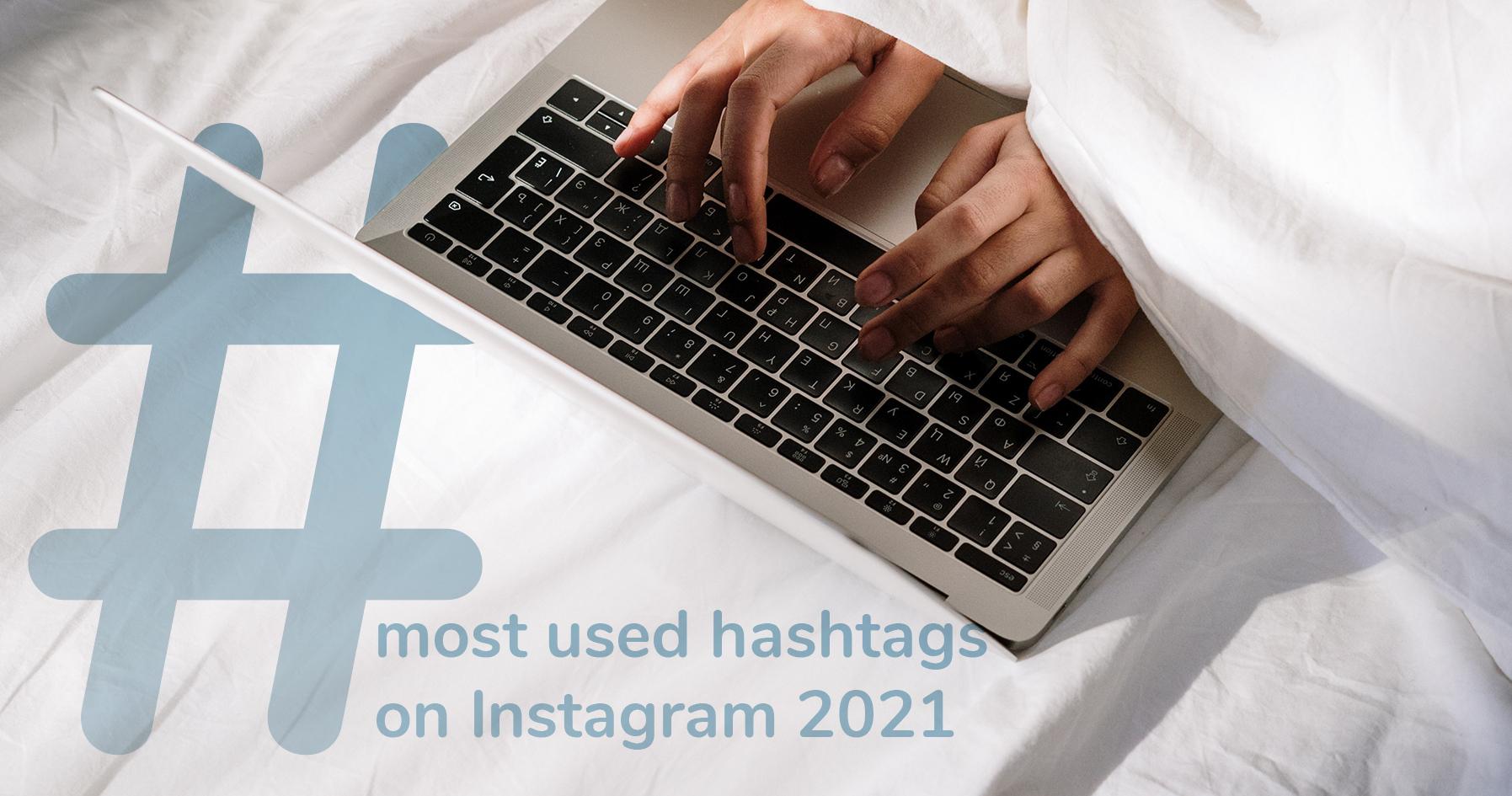





آخرین دیدگاهها